Vivimos en una época en la que Internet domina las comunicaciones y casi las relaciones entre personas, y si tenemos un pequeño...
Crear usuario para envíos de SNS en IAM
You can also read this entry in english by clicking here.
Una de las formas recomendadas para realizar envíos de notificaciones con SNS, es crear un usuario de IAM (el sistema de gestión de identidades de AWS).
Así, tendremos un usuario con sus claves de acceso, configurado solo para poder realizar el envío de notificaciones, lo que nos ofrece una mayor seguridad.
El único requisito para la creación de este usuario es tener ya creado nuestro tema SNS y apuntar su ARN. Si aún no lo habéis creado, podéis seguir la entrada «Configurar SNS para recibir notificaciones«
Acceso a la consola de IAM
El primer paso es siempre acceder a la consola de AWS.
Una vez dentro, en la barra de búsqueda buscaremos «IAM» para poder acceder a la consola de identidades.
Creación de una política de IAM
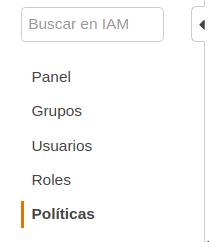
Una vez estamos en la pantalla de bienvenida de IAM, empezaremos creando una nueva Politica, pulsando en el enlace «Políticas» del menú de la izquierda.
Dado que nuestro usuario tiene que tener una política aplicada que le de permisos, vamos a empezar creando esta política, para que el proceso de creación sea más sencillo de ver.
Dentro de las políticas por defecto de IAM podemos encontrar políticas ya definidas para la mayor parte de los servicios, aunque nosotros vamos a definir una propia para restringir al máximo el acceso del usuario.
Una vez en la pantalla de políticas, pulsaremos en el botón «Crear una política»

Al acceder a la pantalla de creación de política tendremos dos opciones:
- Editor visual: para navegar por las políticas existentes y elegir las que deseamos.
- JSON: para indicar directamente los permisos que queremos aplicar.
En nuestro caso, vamos a ir directamente a la pestaña JSON, ya que introduciremos los permisos de esa forma. El código que debemos indicar es el siguiente:
{
"Version": "2012-10-17",
"Statement": [
{
"Effect": "Allow",
"Action": "sns:Publish",
"Resource": "arn:aws:sns:eu-west-1:1836171893615:myTopic"
}
]
}En la sección Resource debemos indicar el arn del tema que vamos a usar para los envíos.
Al pulsar en Revisar la politica, se verificará que el código que hemos puesto es correcto, e iremos a la pantalla de verificación.
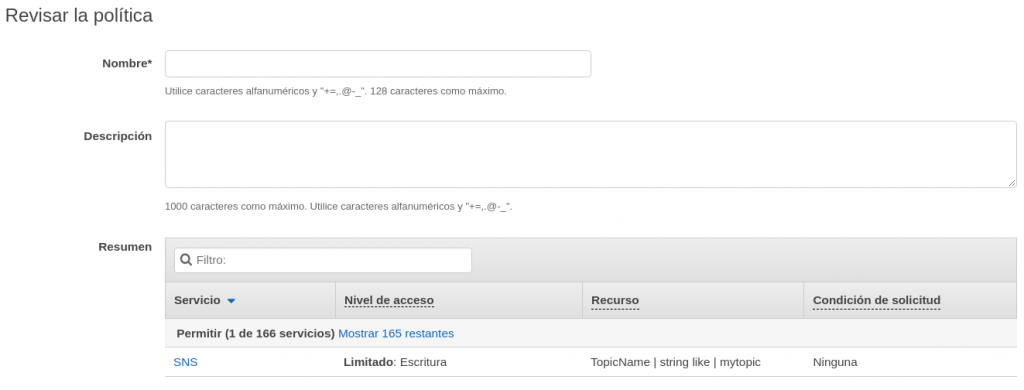
El último paso es indicar un nombre para la política, y una breve descripción, y pulsando en «Crear una política», tendremos nuestra política creada.
Creación del usuario en IAM

En el menú de la izquierda veremos las distintas opciones, y accederemos a la pestaña de usuarios pulsando sobre el enlace «Usuarios»
Dentro de la pantalla de usuarios veremos los usuarios activos (si los hubiere), y podremos crear un nuevo usuario pulsando en el botón «Añadir usuario(s)»
Dentro de la pantalla de creación de usuario, en primer lugar indicaremos el nombre que queremos que tenga, y que accederemos de forma programática a este.
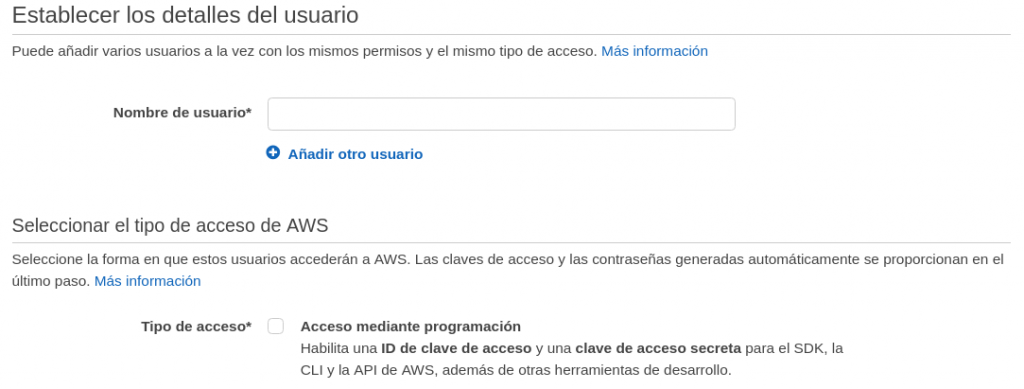
Con los datos básicos del usuario ya creados, el siguiente paso es añadir los permisos que va a tener. Como ya hemos creado una política, solo tenemos que indicar que nuestro usuario debe utilizarla, y para ello:
- Pulsamos en el botón «Asociar directamente las politicas existentes»
- Usamos el buscador para localizar la política que acabamos de crear.
- Marcar la política o políticas que queramos añadir.
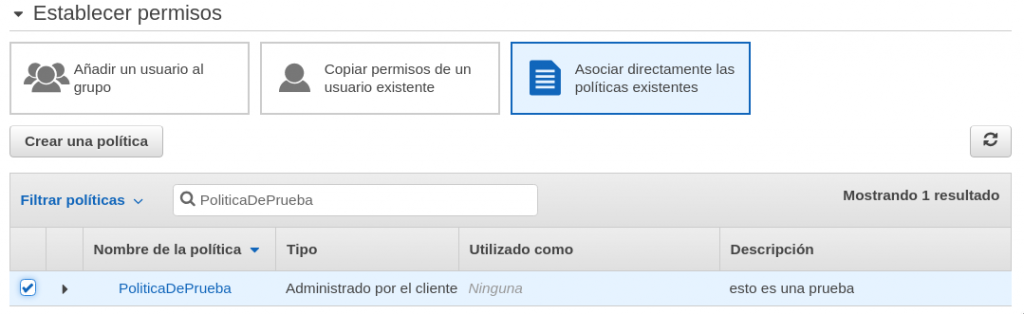
Una vez hemos terminado, pulsamos en el botón etiquetas para ir a la pantalla de etiquetas.
Aquí podemos indicar las etiquetas que queramos (es opcional), para identificar las características de ese usuario.
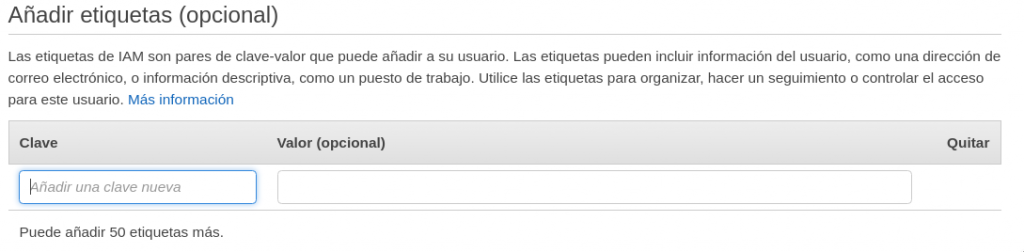
Una vez terminemos, pulsaremos en el botón «Siguiente: revisar» para terminar.
El último paso para crear el usuario es revisar la configuración de este y pulsar en el botón «Crear usuario».
Si todo ha ido bien, veremos un mensaje indicando que ya hemos creado el usuario, y podremos descargar o ver las claves para conectar con ese usuario.

Una vez hayamos terminado, ya podremos usar estos datos para hacer envíos SNS.